
Utilitzar “Oculta l’adreça electrònica” al Mac
amb la funció “Oculta l’adreça electrònica”, pots generar adreces de correu úniques i aleatòries que et reenviïn els correus al teu compte personal i així evitar compartir la teva adreça electrònica real si omples formularis en alguna pàgina web o si et subscrius a un butlletí d'informació. Pots reenviar els correus electrònics a la teva adreça del Mail a l’iCloud o a qualsevol adreça electrònica associada al teu compte d’Apple.
Per saber què pots fer si actives l’ocultació de l’adreça electrònica a l’iPhone, a l’iPad i a iCloud.com, consulta Configurar i utilitzar l’ocultació de l’adreça electrònica a l’iCloud+ en tots els teus dispositius.
Per fer servir la funció “Oculta l’adreça electrònica”, has de subscriure’t a l’iCloud+ o a l’Apple One, que inclou l’iCloud+ i altres serveis. Consulta l’article de suport d’Apple Ajuntar subscripcions d’Apple amb l’Apple One.
Nota: Pot ser que l’iCloud+ no estigui disponible en tots els països o regions, i les seves funcions poden variar segons l’àrea. Consulta el lloc web de la disponibilitat de les funcions del macOS.
Crear una nova adreça automàticament al Safari o al Mail
Al Safari i al Mail, pots crear automàticament una adreça electrònica única i aleatòria fent clic al camp de l’adreça electrònica i seleccionant “Oculta l’adreça electrònica”. Consulta Ocultar l’adreça electrònica personal al Safari i Utilitzar “Oculta l’adreça electrònica” al Mail.
Crear una nova adreça manualment des de la configuració de l’iCloud
Ves a l’app Configuració del Sistema
 del Mac.
del Mac.Fes clic al teu nom a la part superior de la barra lateral.
Si no veus el teu nom, fes clic a “Inicia la sessió”, introdueix l’adreça electrònica o el número de telèfon del compte d’Apple i posa la contrasenya.
Fes clic a iCloud > Oculta l’adreça electrònica.
Fes clic a
 a l’angle inferior esquerre.
a l’angle inferior esquerre.Apareix un quadre de diàleg i mostra una adreça electrònica de l’iCloud generada aleatòriament.
Consell: Per generar una nova adreça electrònica de l’iCloud aleatòria, fes clic a
 .
.Introdueix una etiqueta per al correu electrònic i una nota que t’ajudi a recordar quin ús fas de l’adreça electrònica en qüestió i, tot seguit, fes clic a “Continua”.
Quan hagis acabat, fes clic a “Continua” i després, a “Fet”.
Canviar l’adreça de reenviament que s’utilitza per ocultar l’adreça electrònica
Si tens més d’una adreça electrònica personal, pots triar a quina vols que se’t reenviïn els correus electrònics.
Ves a l’app Configuració del Sistema
 del Mac.
del Mac.Fes clic al teu nom a la part superior de la barra lateral.
Si no veus el teu nom, fes clic a “Inicia la sessió”, introdueix l’adreça electrònica o el número de telèfon del compte d’Apple i posa la contrasenya.
Fes clic a iCloud > Oculta l’adreça electrònica.
Fes clic a
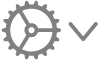 a l’angle inferior esquerre i després fes clic a “Canvia l’adreça de reenviament”.
a l’angle inferior esquerre i després fes clic a “Canvia l’adreça de reenviament”.Selecciona l’adreça a la qual vols reenviar els correus amb la funció d’ocultar el correu i fes clic a “Fet”.
Copiar, editar o desactivar les adreces creades amb la funció d’ocultació de l’adreça electrònica
Pots copiar una adreça, editar les etiquetes i les notes, i desactivar una adreça per deixar de rebre els missatges que s’hi enviïn.
Ves a l’app Configuració del Sistema
 del Mac.
del Mac.Fes clic al teu nom a la part superior de la barra lateral.
Si no veus el teu nom, fes clic a “Inicia la sessió”, introdueix l’adreça electrònica o el número de telèfon del compte d’Apple i posa la contrasenya.
Fes clic a iCloud > Oculta l’adreça electrònica.
Selecciona una adreça de l’esquerra i fes una de les accions següents:
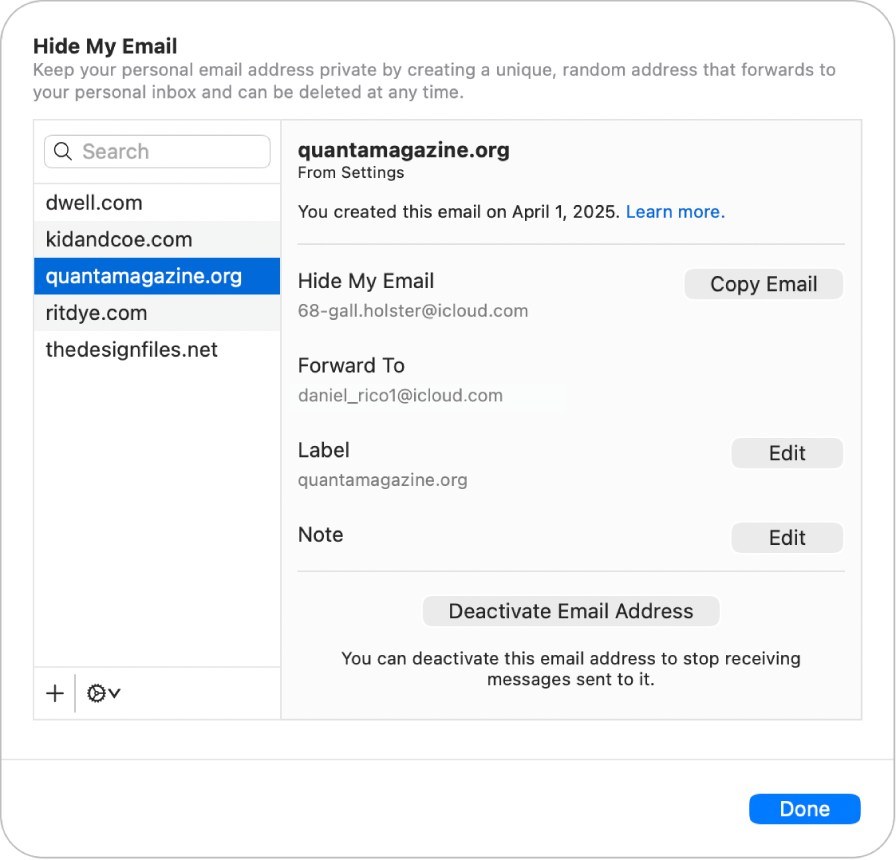
Copiar una adreça: fes clic a “Copia l’adreça electrònica”.
Editar una etiqueta: fes clic a “Edita” al costat d’“Etiqueta”, fes-hi els canvis que vulguis i després fes clic a “Fet”.
Editar una nota: fes clic a “Edita” al costat d’una nota, fes-hi els canvis que vulguis i després fes clic a “Fet”.
Desactivar una adreça: fes clic a Desactiva l’adreça electrònica > Desactiva.
Fes clic a “Fet”.
Reactivar o eliminar les adreces inactives
Pots tornar a activar les adreces inactives per tornar a rebre-hi missatges. També pots eliminar-les definitivament.
Ves a l’app Configuració del Sistema
 del Mac.
del Mac.Fes clic al teu nom a la part superior de la barra lateral.
Si no veus el teu nom, fes clic a “Inicia la sessió”, introdueix l’adreça electrònica o el número de telèfon del compte d’Apple i posa la contrasenya.
Fes clic a iCloud > Oculta l’adreça electrònica.
Fes clic a
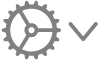 a l’angle inferior esquerre i després fes clic a “Mostra les adreces inactives”.
a l’angle inferior esquerre i després fes clic a “Mostra les adreces inactives”.Selecciona una adreça inactiva a la llista de l’esquerra i fes una de les accions següents:
Reactivar una adreça electrònica inactiva: fes clic a Reactiva l’adreça > Reactiva.
Eliminar una adreça electrònica inactiva: fes clic a Elimina l’adreça > Elimina.
Fes clic a Fet > Fet.